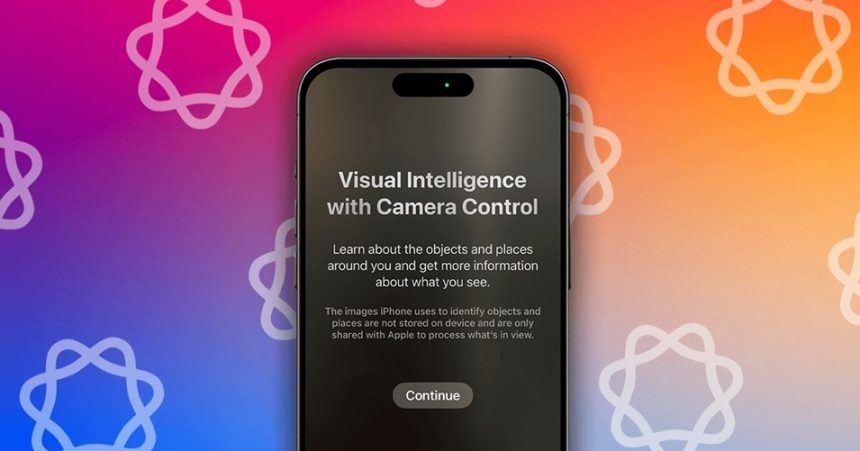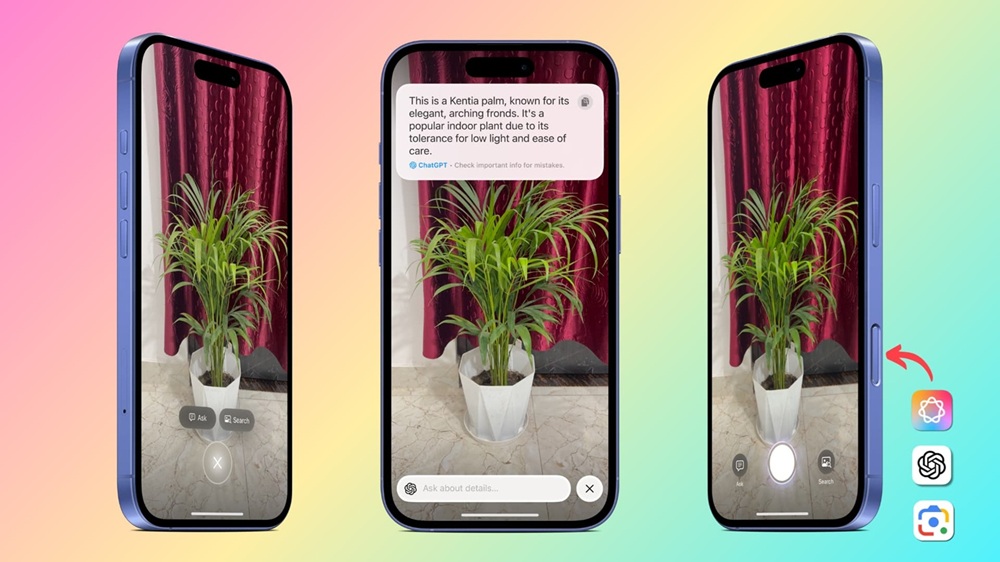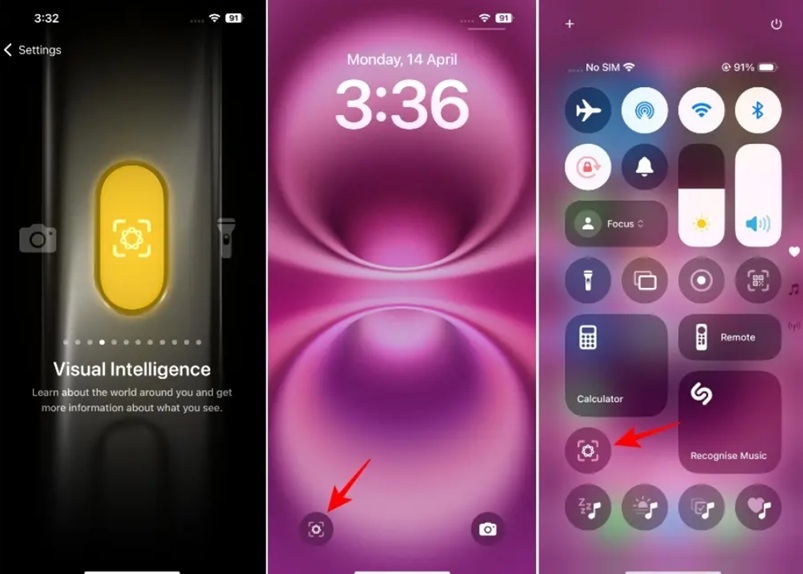شرکت اپل با معرفی قابلیت هوش بصری (Visual Intelligence) در آیفون، نسخه اختصاصی خود از فناوری مشابه گوگل لنز را به کاربران ارائه کرده است. با این تفاوت مهم که هوش بصری اپل، قدرتمندتر و یکپارچهتر با سیستمعامل iOS طراحی شده و از Apple Intelligence، مجموعه قابلیتهای هوش مصنوعی اختصاصی این شرکت، بهره میبرد.
در ابتدا، این ویژگی تنها بر روی دستگاههایی با دکمه کنترل دوربین فیزیکی محدود شده بود، اما اکنون با عرضه Apple Intelligence، در دسترس تمامی آیفونهای سازگار با این فناوری قرار گرفته است. بنابراین، اگر شما نیز یک دستگاه سازگار با Apple Intelligence دارید، این راهنمای جامع به شما آموزش خواهیم داد که استفاده از هوش بصری اپل در آیفون در چند مرحله قابل انجام است.
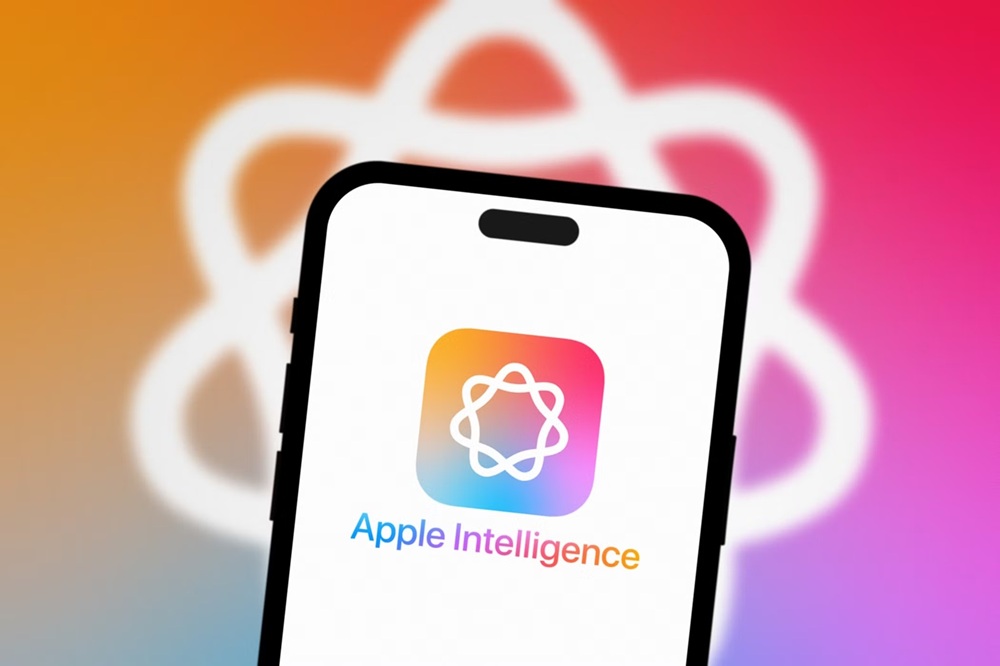
هوش بصری چیست و چگونه عمل میکند؟
هوش بصری یک ویژگی پیشرفته در زمینه تشخیص تصویر است که توسط Apple Intelligence، مجموعهای از قابلیتهای هوش مصنوعی یکپارچه در دستگاههای اپل، پشتیبانی میشود. به زبان ساده، با بهرهگیری از هوش بصری، آیفون شما قادر خواهد بود محتوای موجود در نمای دوربین خود را به صورت بلادرنگ (real-time) درک و تحلیل کند.
این قابلیت به شما کمک میکند تا به آسانی اشیاء، متون، علائم و نشانهها، حیوانات و گیاهان مختلف را شناسایی کنید. علاوه بر این، هوش بصری میتواند کسبوکارها و مکانهای تجاری را تشخیص داده و بر اساس آنچه که میبیند، اقدامات مرتبطی را به شما پیشنهاد دهد.
برای مثال، تصور کنید دوربین آیفون خود را به سمت تابلوی یک رستوران بگیرید؛ در این حالت، هوش بصری ممکن است به طور خودکار مسیر رسیدن به آن رستوران، نظرات کاربران دیگر در مورد آن، یا حتی لینکی برای رزرو میز را به شما نمایش دهد و تمامی اینها بدون نیاز به باز کردن هیچ برنامه دیگری انجام میشود.
با این حال، لازم به ذکر است که قابلیت ارائه پیشنهادات مرتبط با کسبوکارها در حال حاضر به صورت کامل تنها در ایالات متحده فعال است. حتی سایر ویژگیهای هوش بصری نیز ممکن است در خارج از ایالات متحده عملکرد دقیقی نداشته باشند، همانطور که تجربه نشان داده پیشنهادات مرتبط با کسبوکارهای محلی در برخی مناطق ممکن است دقیق و صحیح نباشند.
یکی از ویژگیهای برجسته و متمایزکننده هوش بصری اپل، نحوه پردازش اطلاعات است. تمامی فرآیندهای تشخیص و تحلیل تصویر به طور کامل در داخل خود دستگاه انجام میشود. این امر تضمین میکند که دادهها و اطلاعات شما خصوصی باقی میمانند و با هیچ سرور خارجی به اشتراک گذاشته نمیشوند، مگر اینکه شما به طور صریح انتخاب کنید از طریق ChatGPT یا Google Lens اطلاعات بیشتری دریافت کنید. در این صورت، اطلاعات با شخص ثالث انتخابی شما به اشتراک گذاشته خواهد شد.
روشهای استفاده از هوش بصری اپل در آیفون
نحوه دسترسی به هوش بصری در آیفون شما بسته به مدل دستگاهتان متفاوت خواهد بود. در ادامه، روشهای دسترسی به این قابلیت برای مدلهای مختلف آیفون شرح داده شده است:
روش اول: در مدلهای آیفون ۱۶ و آیفون ۱۶ پرو
آخرین سری آیفونهای اپل، یعنی مدلهای آیفون ۱۶ و آیفون ۱۶ پرو (به استثنای مدل آیفون ۱۶e)، به یک دکمه کنترل دوربین فیزیکی مجهز شدهاند. این دکمه به شما امکان میدهد تا به سرعت برنامه دوربین را باز کرده و تنظیمات داخلی آن را تغییر دهید. علاوه بر این، این دکمه به عنوان یک میانبر اختصاصی برای راهاندازی رابط کاربری هوش بصری نیز عمل میکند. برای دسترسی به هوش بصری از طریق این دکمه، مراحل زیر را دنبال کنید:
اطمینان حاصل کنید که آیفون شما از نسخه iOS 18.2 یا بالاتر استفاده میکند. برای بررسی نسخه iOS، به تنظیمات (Settings) بروید و در بخش عمومی (General) گزینه درباره (About) را انتخاب کنید.
مطمئن شوید که قابلیت Apple Intelligence بر روی دستگاه شما فعال شده است. اگر هنوز این قابلیت را فعال نکردهاید، به راهنمای مربوط به فعالسازی این قابلیت مراجعه کنید. پس از اطمینان از موارد فوق، به سادگی دکمه کنترل دوربین واقع در لبه سمت راست آیفون خود را فشار دهید تا رابط کاربری هوش بصری برای شما باز شود.
روش دوم: در مدلهای آیفون ۱۶e و آیفون ۱۵ پرو و آیفون ۱۵ پرو مکس
قابلیت هوش بصری برای مدل آیفون ۱۶e با نسخه iOS 18.3 و برای مدلهای آیفون ۱۵ پرو و آیفون ۱۵ پرو مکس با نسخه iOS 18.4 در دسترس خواهد بود. بنابراین، ابتدا اطمینان حاصل کنید که دستگاه شما به نسخه نرمافزاری مورد نیاز بروزرسانی شده است و قابلیت Apple Intelligence در بخش تنظیمات فعال است. پس از آن، میتوانید از یکی از روشهای زیر برای دسترسی به هوش بصری در این دستگاهها استفاده کنید:
دکمه Action (عمل): دکمه Action که در لبه کناری مدلهای آیفون ۱۵ پرو و پرو مکس قرار دارد، قابل تنظیم است. برای سفارشیسازی این دکمه جهت راهاندازی هوش بصری، به از بخش تنظیمات (Settings) انتخاب کنید و سپس به بخش Action (Action Button) بروید و گزینه هوش بصری (Visual Intelligence) را انتخاب کنید. پس از این تنظیم، میتوانید با فشار طولانی دکمه Action، هوش بصری را فعال کنید.
صفحه قفل: میتوانید یک میانبر برای دسترسی سریع به هوش بصری را به پایین صفحه قفل آیفون خود اضافه کنید. برای انجام این کار، احتمالا باید به بخش تنظیمات مربوط به صفحه قفل مراجعه کرده و ویجت یا میانبر هوش بصری را اضافه نمایید.
مرکز کنترل: مرکز کنترل (Control Center) را با کشیدن انگشت از گوشه بالا سمت راست صفحه (در مدلهای دارای Face ID) یا از پایین صفحه (در مدلهای دارای دکمه Home) باز کنید. در این بخش، به دنبال بخش مربوط به هوش بصری (Visual Intelligence) بگردید و آن را لمس کنید تا این قابلیت فعال شود.
اگر این بخش به طور پیشفرض وجود ندارد، ممکن است لازم باشد آن را از طریق بخش تنظیمات مرکز کنترل اضافه کنید. برای این کار، به تنظیمات (Settings) بروید و سپس به بخش مرکز کنترل (Control Center) رفته و گزینه مربوط به هوش بصری را به لیست کنترلهای فعال اضافه کنید.
نحوه استفاده از هوش بصری در آیفون
پس از دسترسی به هوش بصری از طریق یکی از روشهای ذکر شده، میتوانید از آن برای انجام طیف گستردهای از کارها استفاده کنید، از شناسایی گیاهان و حیوانات گرفته تا ذخیره اطلاعات مهم از یک بروشور یا پوستر. در ادامه، نحوه استفاده از این قابلیت به صورت گام به گام توضیح داده شده است:
هوش بصری را در آیفون خود با استفاده از یکی از روشهای توضیح داده شده در بالا باز کنید. با انجام این کار، برنامه دوربین فعال شده و رابط کاربری هوش بصری در پایین صفحه ظاهر میشود.
دوربین آیفون خود را به سمت شیء، متن یا منظره مورد نظر بگیرید. سعی کنید تا حد امکان تصویر واضح و کاملی از هدف در کادر دوربین قرار دهید. بسته به نوع شیء یا محتوای موجود در صفحه، هوش بصری به طور خودکار یک یا چند عمل مرتبط را پیشنهاد میدهد. این پیشنهادات معمولا در پایین صفحه نمایش داده میشوند.
برای شناسایی اشیاء، حیوانات یا گیاهان: اگر دوربین را به سمت یک حیوان یا گیاه بگیرید، هوش بصری به صورت خودکار آن را شناسایی کرده و نام آن را در بالای صفحه نمایش میدهد. برای کسب اطلاعات بیشتر در مورد گیاه، حیوان یا شیء شناسایی شده، میتوانید به سادگی روی نام نمایش داده شده ضربه بزنید. با این کار، اطلاعات تکمیلی مانند دستهبندی علمی، ویژگیها و موارد مشابه به شما نمایش داده خواهد شد.
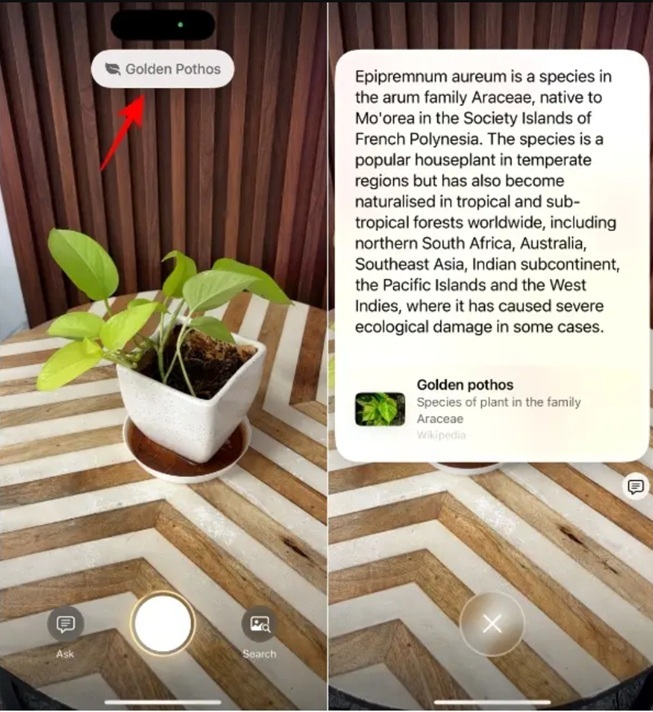
برای تعامل با متن: اگر دوربین را به سمت یک متن قرار دهید (مانند متن موجود در یک کتاب، مجله، تابلو یا سند)، هوش بصری به طور خودکار متن را تشخیص داده و بر اساس محتوای آن، یکی از اقدامات زیر را پیشنهاد میدهد:
خلاصه کردن (Summarize): در صورتی که متن طولانی باشد، هوش بصری میتواند خلاصهای از نکات کلیدی آن را برای شما تهیه کند.
ترجمه کردن (Translate): اگر متن به زبان دیگری باشد، میتوانید آن را به زبان مورد نظر خود ترجمه کنید.
خواندن با صدای بلند (Read Aloud): هوش بصری میتواند متن را با صدای بلند برای شما بخواند. این ویژگی میتواند برای افرادی که مشکل بینایی دارند یا میخواهند در حین انجام کار دیگری به متن گوش دهند، بسیار مفید باشد.
تماس گرفتن (Call): اگر در متن یک شماره تلفن وجود داشته باشد، هوش بصری به شما پیشنهاد میدهد تا با آن شماره تماس بگیرید. با ضربه زدن بر روی این پیشنهاد، برنامه تلفن به طور خودکار با شماره مورد نظر باز میشود.
باز کردن مکان روی نقشه (Open in Maps): در صورت وجود آدرس در متن، هوش بصری میتواند آن را در برنامه Maps اپل باز کند و مسیر رسیدن به آن مکان را به شما نشان دهد.
شروع ایمیل (Start Email): اگر یک آدرس ایمیل در متن تشخیص داده شود، هوش بصری به شما امکان میدهد تا به سرعت یک ایمیل جدید به آن آدرس ارسال کنید.
رفتن به وبسایت (Go to Website): در صورت وجود آدرس وبسایت (URL) در متن، با ضربه زدن بر روی پیشنهاد مربوطه، مرورگر سافاری باز شده و به آن وبسایت هدایت خواهید شد.
ایجاد رویداد تقویم (Create Calendar Event): اگر در متن تاریخ و زمان مشخصی ذکر شده باشد، هوش بصری به شما پیشنهاد میدهد تا یک رویداد جدید در برنامه تقویم خود با آن جزئیات ایجاد کنید.
تعامل با کسبوکارها: از آنجایی که هوش بصری از هوش مصنوعی قدرتمندی بهره میبرد، میتواند اطلاعات مفیدی در مورد کسبوکارهای اطراف شما ارائه دهد. کافی است دوربین را به سمت تابلوی یک مغازه، رستوران یا هر مکان تجاری دیگری بگیرید. هوش بصری میتواند جزئیاتی مانند ساعات کاری (زمان باز و بسته شدن)، اطلاعات تماس (شماره تلفن، آدرس وبسایت)، و حتی منو یا خدمات موجود را به شما نشان دهد. این قابلیت از اطلاعات موقعیت مکانی شما برای پیشنهاد کسبوکارهای نزدیک استفاده میکند.
در مورد رستورانها و مکانهای مشابه: بسته به نوع کسبوکار، به عنوان مثال برای یک رستوران، ممکن است بتوانید رتبهبندیها و نظرات سایر کاربران را نیز مشاهده کنید. همچنین، با ضربه زدن بر روی نام کسبوکار یا نماد دوربین، ممکن است گزینههایی برای رزرو میز یا ثبت سفارش آنلاین نیز در دسترس شما قرار بگیرد.
گزینههای پرسیدن و جستجو: صرف نظر از نوع محتوایی که با آن تعامل دارید، دو گزینه مهم در پایین صفحه نمایش داده میشوند: پرسیدن (Ask) و جستجو (Search). در صورتی که هوش بصری نتواند به طور دقیق شیء یا متن مورد نظر را شناسایی کند، این دو گزینه معمولا تنها انتخابهای پیش روی شما خواهند بود.
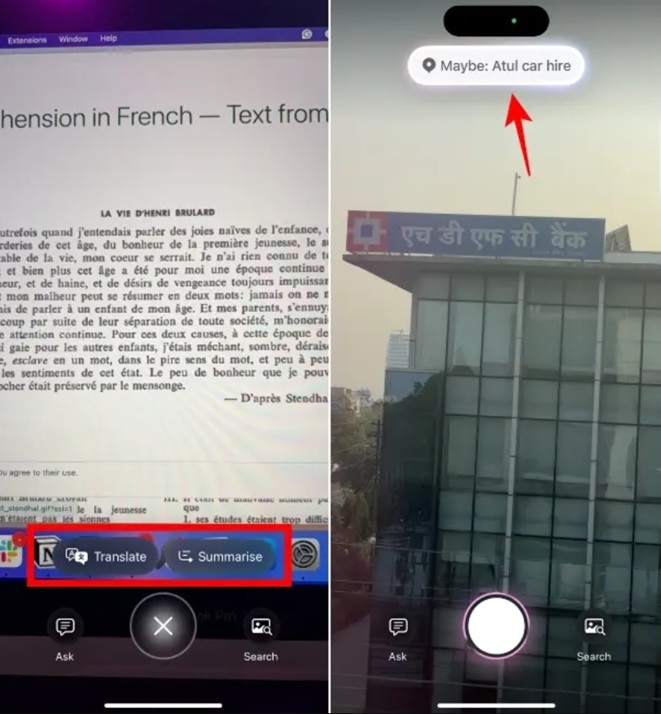
پرسیدن (Ask): برای دریافت اطلاعات بیشتر از طریق ChatGPT، روی گزینه Ask در پایین سمت چپ ضربه بزنید. سپس سوال یا درخواست خود را تایپ کرده و آن را برای ChatGPT ارسال کنید. ChatGPT به سوال شما پاسخ داده و شما میتوانید در صورت نیاز، سوالات بیشتری را نیز از این چتبات هوشمند بپرسید.
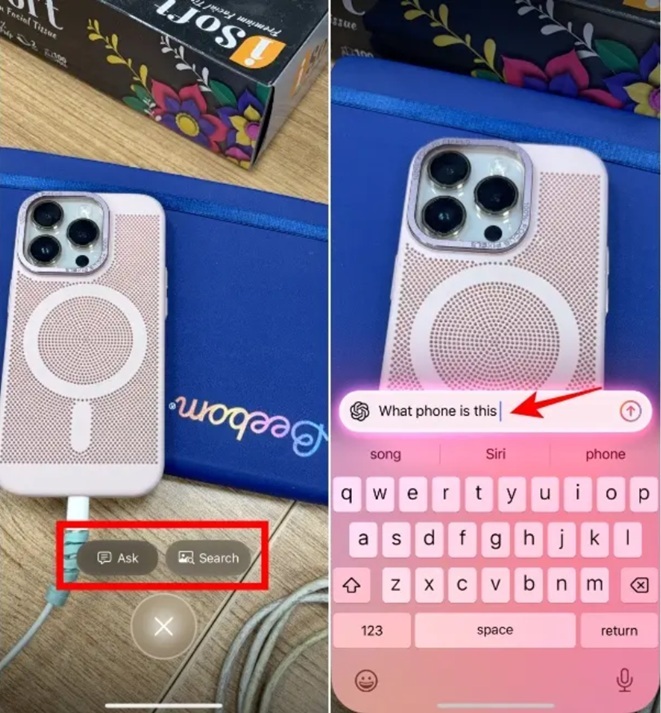
جستجو (Search): از طرف دیگر، برای یافتن موارد مشابه با استفاده از Google Lens، روی گزینه Search در پایین سمت راست ضربه بزنید. با این کار، برنامه Google Lens (در صورت نصب بودن) باز شده و نتایج جستجوی مرتبط با تصویر مورد نظر به شما نمایش داده میشود.
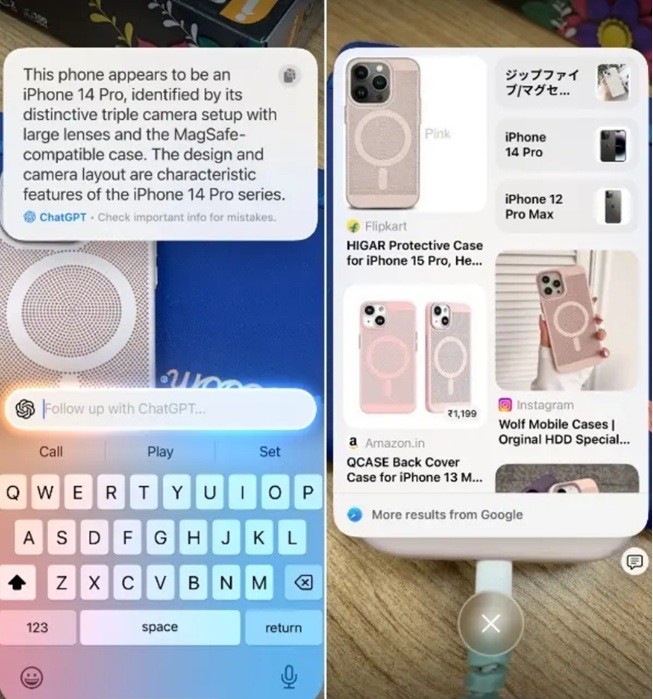
نتیجهگیری
آنچه در این راهنما مطالعه کردید، تمام نکات اساسی در مورد نحوه استفاده از هوش بصری در آیفون شما بود. تفسیر اپل از هوش مصنوعی مبتنی بر بینایی، با وجود اینکه هنوز در مراحل تکامل قرار دارد و ممکن است بینقص نباشد، بسیار کاربردی و راحت است و به تعداد بیشتری از کاربران امکان میدهد تا از مزایای فناوری هوش مصنوعی بهرهمند شوند.
همچنین، با ادغام یکپارچه با ChatGPT و Google Lens، شما به راحتی میتوانید اطلاعات تکمیلی را که هوش بصری به تنهایی قادر به ارائه آنها نیست، به دست آورید و تجربه کاربری خود را غنیتر سازید.
__ تکنو دات مرجع اخبار تکنولوژی __